发布时间:2024-01-25 10: 00: 00
品牌型号:联想
系统: Windows 11
软件版本: TeamViewer
TeamViewer是一款可以实现远程控制、桌面共享、文件传输和在线会议等功能的远程连接软件,它可以让用户在任何地方远程连接设备,不需要复杂的配置。TeamViewer为个人用户和中小微企业提供安全、可靠的远程连接。使你可以远程协助客户,与远距离的同事协作工作,还可以与自己的设备保持联系。接下来让我们一起来了解TeamViewer的功能介绍,TeamViewer可以在内网用吗的内容。
一、TeamViewer功能介绍
1、远程连接和远程控制
打开已安装的TeamViewer程序,输入目标设备的ID和密码,点击“连接"按钮即可与目标设备建立远程连接。ID和密码
是目标设备上TeamViewer程序自动生成的,用户需要提前获取这些信息。

远程连接建立成功,用户可以通过TeamViewer操作界面来控制目标计算机。用户可以使用鼠标、键盘,浏览目标设
备的界面,并执行各种操作。
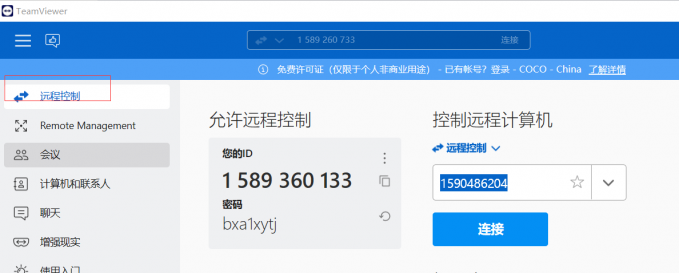
2、文件传输
TeamViewer软件有文件传输功能,可以高效率的将计算机上的文件远程传送到另一台计算机上。
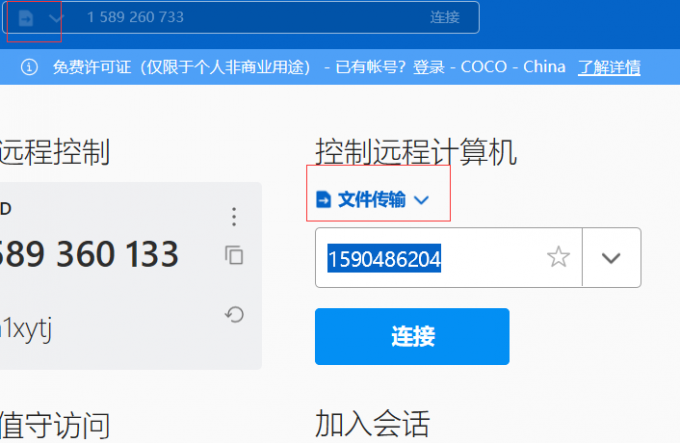
3、主持会议
TeamViewer软件可以新建会议,并且可以设置会议的主题,提前安排会议的具体开始时间和结束时间。

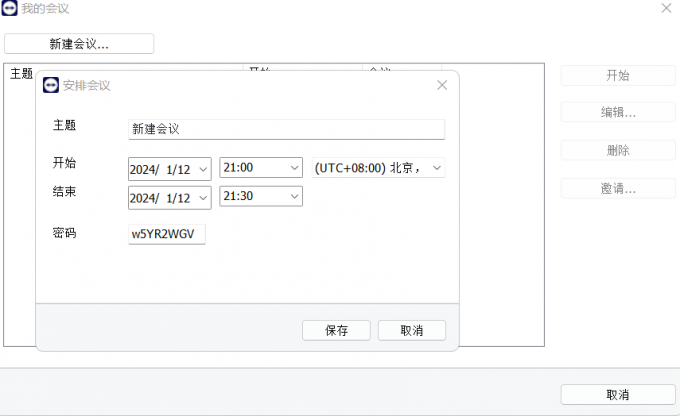
4、远程管理
TeamViewer软件可以进行监控与资产管理,定期进行设备监控,可以最大限度地延伸设备的使用时间,并且全方位的跟踪资产。
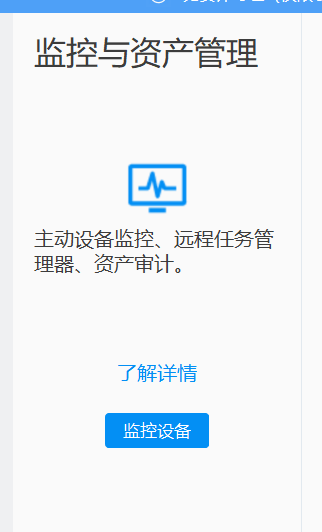
TeamViewer软件可以将文件备份到云端。
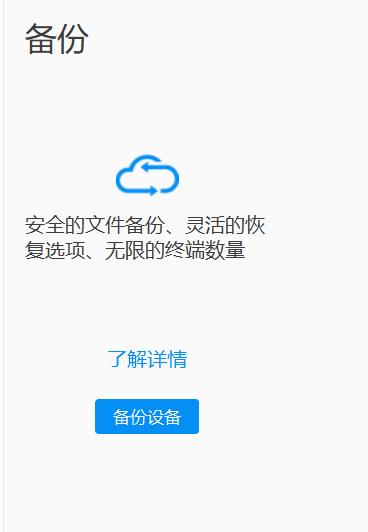
TeamViewer软件可以进行终端设备的保护,防止恶意软件的勒索。
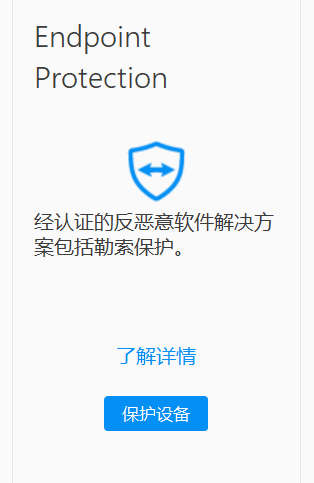
二、TeamViewer可以在内网用吗
TeamViewer在内网和外网都是可以使用的。接下来,我们就一起来学习一下,TeamViewer在内网是如何使用的。
1、在菜单栏中选择设置选项,单击进入设置界面

2、在菜单栏中选择常规选项
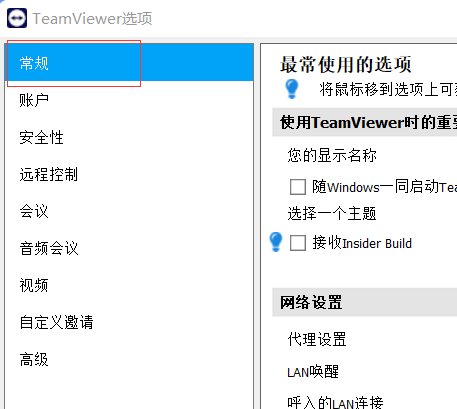
3、将呼入的LAN连接的“取消激活”设置成“仅接受”
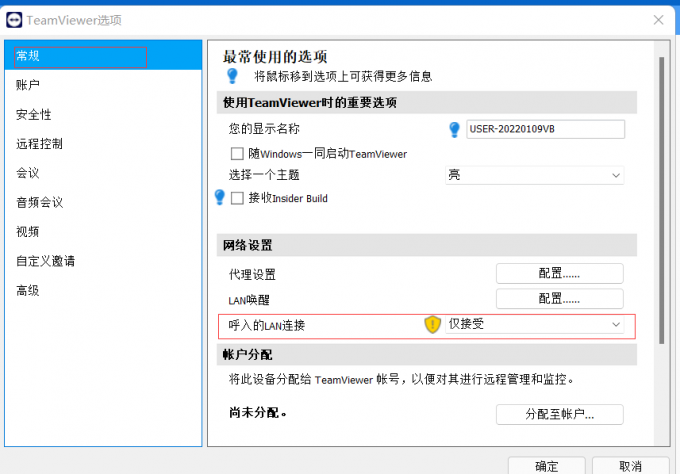
4、使用IP地址或者主机名在局域网内建立远程控制会话,比如IP:192.168.5.101。这样就可以在内网中使用TeamViewer软件了。
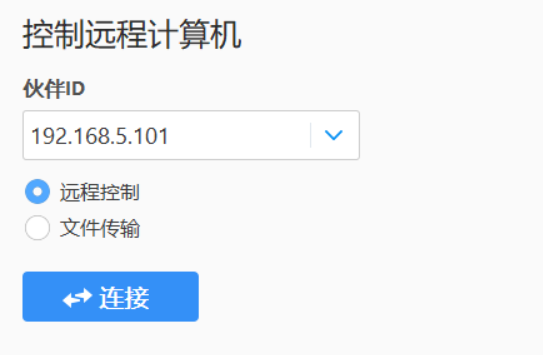
通过上面的方法可以实现TeamViewer在内网的使用。
对于TeamViewer功能介绍,TeamViewer可以在内网用吗?我们的学习就结束了。TeamViewer支持跨平台操作,无论用户使用的是Windows、Mac、Linux,还是移动设备上的iOS或Android,都能方便地实现远程控制和协作。在工作学习中都可以帮助我们高效率的处理问题,满足了我们在各种情境下的远程操作需求。
作者:许大喜
展开阅读全文
︾